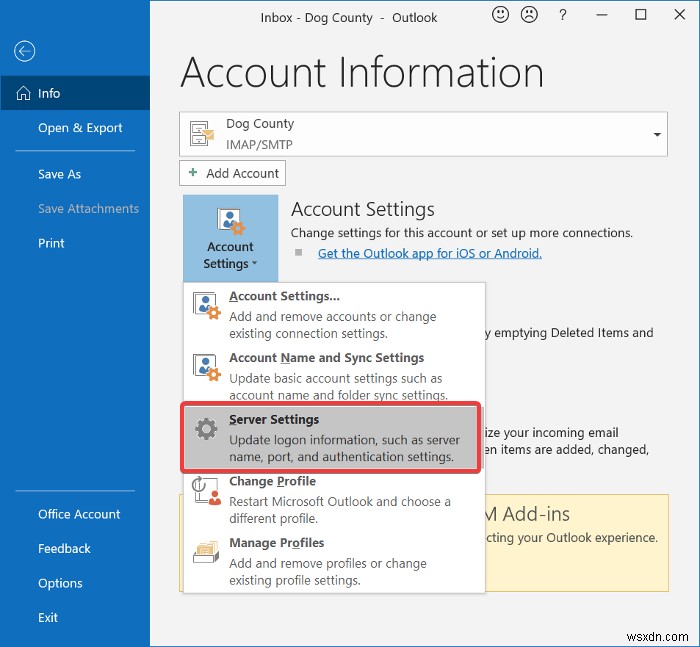ত্রুটি বার্তাগুলি সাধারণত আপনি যে সমস্যার সম্মুখীন হচ্ছেন তার মূলে আপনাকে ইঙ্গিত করে। এই ক্ষেত্রে, আউটলুক ত্রুটি 0X800408FC বার্তা আপনাকে বলে যে দুটি কারণ এটির কারণ - আপনি অফলাইনে আছেন, বা সার্ভারের নাম ভুল। এটি আউটবক্সে আটকে থাকা ইমেলগুলির সমস্যার অনুরূপ৷
৷আপনি যে সার্ভারের নাম লিখেছেন সেটি নেটওয়ার্কে পাওয়া যাবে না (এটি সাময়িকভাবে ডাউন হতে পারে)। অনুগ্রহ করে যাচাই করুন যে আপনি অনলাইনে আছেন এবং সার্ভারের নামটি সঠিক।
আপনি যদি অনলাইনে থাকেন, তাহলে আপনি প্রায় নিশ্চিত হতে পারেন যে এটি একটি ভুল সার্ভার নামের সমস্যা। কিন্তু এটা সবসময় হয় না। একটি উইন্ডোজ আপডেটের পরে, ব্যবহারকারীরা এই ত্রুটিটি পেয়েছে, এমনকি তাদের সার্ভারের নাম সঠিক থাকলেও৷
৷আউটলুক ত্রুটি 0X800408FC ঠিক করুন
এই নির্দেশিকা আপনাকে দেখায় কিভাবে আউটলুক ত্রুটি 0X800408FC ঠিক করতে হয়। আপনার আউটলুক মেরামত করতে নীচের সমস্যা সমাধানের পদক্ষেপগুলি অনুসরণ করুন৷
- নিশ্চিত করুন যে আপনি ইন্টারনেটের সাথে সংযুক্ত।
- আপনার Outlook ইমেল অ্যাকাউন্ট সেটিংস সংশোধন করুন৷ ৷
- আপনার মেইল সার্ভার সেটিংস ঠিক করুন।
- আপনার ফায়ারওয়ালের মাধ্যমে Outlook ফাইলগুলিকে অনুমতি দিন৷
- আপনার মেইল সার্ভারকে পিং করুন।
- আউটলুক নিরাপদ মোডে ব্যবহার করুন।
আমি উপরের সমাধানগুলিকে বিশদ ধাপে বিভক্ত করার সাথে সাথে পড়া চালিয়ে যান৷
৷1] নিশ্চিত করুন যে আপনি ইন্টারনেটের সাথে সংযুক্ত আছেন
আপনি আউটলুক ত্রুটি 0X800408FC সমস্যা সমাধানের পাগল হয়ে যাওয়ার আগে, আপনার জানা উচিত যে সমস্যাটি সাধারণত সংযোগ সমস্যার কারণে হয়। অতএব, আপনি অনলাইন আছেন তা নিশ্চিত করতে আপনার ইন্টারনেট সংযোগ পরীক্ষা করুন৷
৷এটি সংযুক্ত কিনা তা দেখতে আপনার টাস্কবারের নেটওয়ার্ক আইকনটি পরীক্ষা করুন। সন্দেহ হলে, এটিতে আপনার মাউস ঘোরান। যদি এটি বলে যে সংযুক্ত নয়, এটি আউটলুক ত্রুটি 0X800408FC এর মূল। বিকল্পভাবে, আপনার ওয়েব ব্রাউজার চালু করুন এবং একটি এলোমেলো সাইট দেখুন, যেমন thewindowsclub.com। এটি না খুললে, আপনার ইন্টারনেট ঠিক করুন।
2] আপনার Outlook ইমেল অ্যাকাউন্ট সেটিংস সংশোধন করুন
আরেকটি কারণ যা আউটলুক ত্রুটির কারণ হতে পারে 0X800408FC হল ভুল কনফিগার করা Outlook ইমেল অ্যাকাউন্ট সেটিংস, যেমন ভুল সার্ভারের নাম। এই সমস্যাটি সমাধান করতে, আপনাকে ড্রয়িং বোর্ডে ফিরে যেতে হবে এবং আপনার Outlook পুনরায় কনফিগার করতে হবে।
3] আপনার মেল সার্ভার সেটিংস সংশোধন করুন
Outlook চালু করুন এবং ফাইল-এ ক্লিক করুন তালিকা. অ্যাকাউন্ট সেটিংস নির্বাচন করুন ডান হাতের ফলক থেকে। ড্রপডাউন বিকল্পগুলি থেকে, সার্ভার সেটিংস-এ ক্লিক করুন .
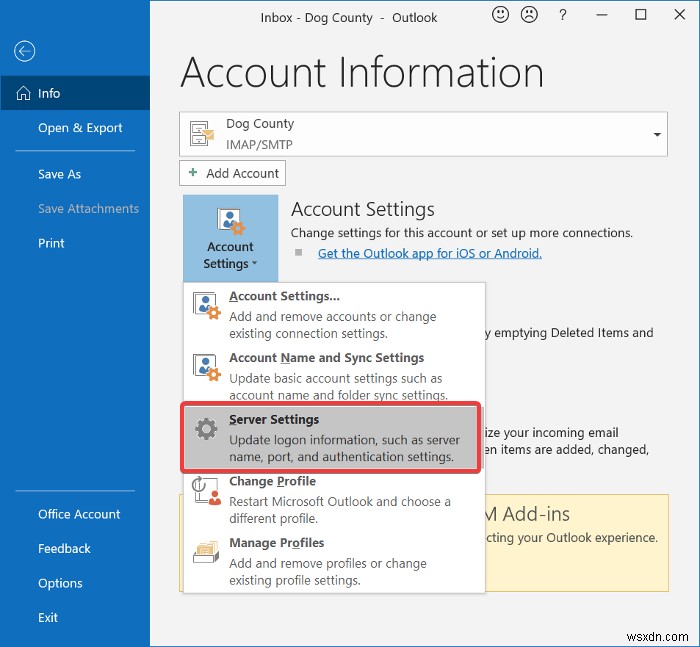
নিশ্চিত করুন যে ব্যবহারকারীর নাম, পাসওয়ার্ড, সার্ভার, পোর্ট এবং এনক্রিপশন পদ্ধতি সঠিক। সন্দেহ হলে, প্রযোজ্য ক্ষেত্রে নিম্নলিখিত বিকল্পগুলি ব্যবহার করুন:
- আগত সার্ভার (POP3) পোর্ট: 995 অথবা 993
আউটগোয়িং সার্ভার (SMTP) পোর্ট: 465 - মার্ক করুন আমার আউটগোয়িং (SMTP) সার্ভারের প্রমাণীকরণ প্রয়োজন চেকবক্স।
- এর পরে, ঠিক আছে-এ ক্লিক করুন আপনার পরিবর্তনগুলি সংরক্ষণ করতে এবং Outlook পুনরায় চালু করতে বোতাম৷
4] আপনার ফায়ারওয়ালের মাধ্যমে Outlook ফাইলগুলিকে অনুমতি দিন
উইন্ডোজ ফায়ারওয়াল আপনার সিস্টেমকে ক্ষতিকারক কার্যকলাপ থেকে রক্ষা করে। অতএব, এই সমাধান সুপারিশ করা হয় না। আমি পরামর্শ দিচ্ছি যে আপনি শুধুমাত্র এটি আউটলুক ত্রুটি 0X800408FC এর কারণ কিনা তা দেখার জন্য চেষ্টা করুন৷
Windows কী টিপুন এবং ফায়ারওয়াল অনুসন্ধান করুন৷ উন্নত নিরাপত্তা সহ উইন্ডোজ ডিফেন্ডার ফায়ারওয়াল খুলুন পরামর্শ থেকে।
ইনবাউন্ড নিয়ম নির্বাচন করুন এবং ক্রিয়া-এ ক্লিক করুন মেনু।
ড্রপডাউন বিকল্প থেকে, নতুন নিয়ম নির্বাচন করুন .
নিয়মের ধরন উইন্ডোতে, প্রোগ্রাম বেছে নিন বিকল্পে ক্লিক করুন এবং পরবর্তী টিপুন বোতাম।
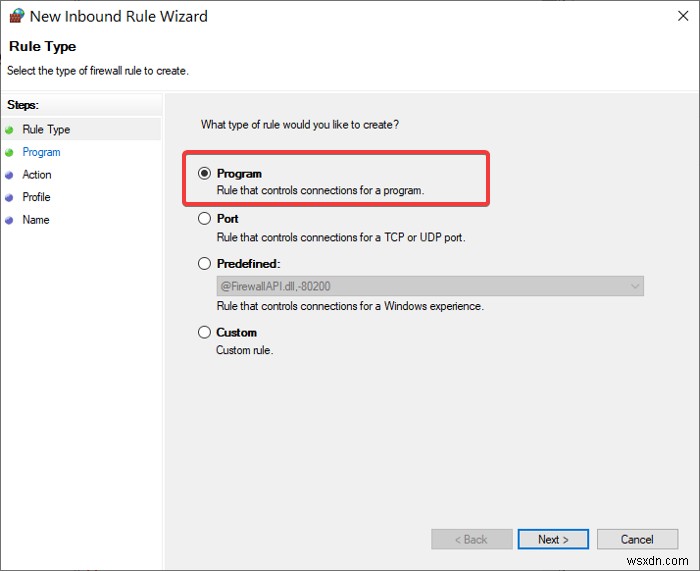
এই প্রোগ্রামের পথটি নির্বাচন করুন এবং ব্রাউজ করুন-এ ক্লিক করুন বোতাম নিম্নলিখিত পাথে যান:
C:\Program Files\Microsoft Office\root\Office16
দ্রষ্টব্য: পাথ আপনার ইনস্টলেশন এবং Outlook সংস্করণে ভিন্ন হতে পারে, বিশেষ করে Office16 অংশ Outlook আইকনে ডান-ক্লিক করে এবং ফাইল অবস্থান খুলুন নির্বাচন করে আপনার সঠিক ডিরেক্টরি পান .
এই ডিরেক্টরিতে, Outlook.exe নির্বাচন করুন এবং খুলুন টিপুন পরবর্তী-এ ক্লিক করুন চালিয়ে যেতে বোতাম।
সংযোগের অনুমতি দিন নির্বাচন করুন এবং পরবর্তী টিপুন
ডোমেন, প্রাইভেট এবং পাবলিকের পাশে চেকবক্সগুলি চিহ্নিত করুন। পরবর্তীতে ক্লিক করুন
অবশেষে, নিয়মটিকে একটি নাম এবং ঐচ্ছিক বিবরণ দিন। প্রক্রিয়াটি সম্পূর্ণ করতে ফিনিশ বোতামটি টিপুন।
5] আপনার মেল সার্ভারকে পিং করুন
Pinging একটি নেটওয়ার্কিং প্রক্রিয়া যা একটি নির্দিষ্ট চ্যানেলের মধ্যে যোগাযোগ পরীক্ষা করে। এটি নিশ্চিত করার জন্যও ব্যবহৃত হয় যে একটি নেটওয়ার্ক গন্তব্য পৌঁছানো যায়।
প্রথমে, সঠিক মেইল সার্ভারটি পান এবং কমান্ড প্রম্পট খুলুন। এই গাইডের জন্য, আমরা ধরে নেব যে আপনার মেল সার্ভার হল mail.yourhost.com .
কমান্ড প্রম্পট উইন্ডোতে, আপনার মেল সার্ভারের অনুমান সহ নিম্নলিখিত কমান্ডটি টাইপ করুন:
ping mail.yourhost.com
mail.yourhost.com পরিবর্তন করতে ভুলবেন না আপনার প্রকৃত মেল সার্ভার ঠিকানার অংশ। এটি চালানোর জন্য উপরের কমান্ডটি প্রবেশ করার পরে ENTER কী টিপুন।
আপনি মেল সার্ভার থেকে একটি প্রতিক্রিয়া বা প্রক্রিয়া একটি ত্রুটি পেতে হবে. যদি প্রতিক্রিয়া বলে যে পরিষেবার সময় শেষ হয়ে গেছে বা হোস্ট খুঁজে পাচ্ছেন না, তাহলে মেল সার্ভারটি ডাউন, ভুল, অথবা আপনি অফলাইনে আছেন৷
6] সেফ মোডে আউটলুক ব্যবহার করুন
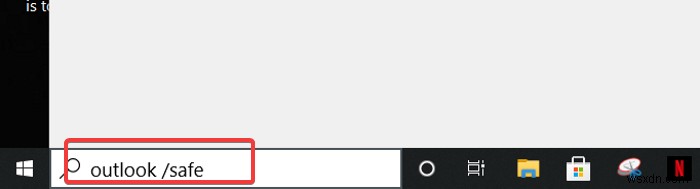
এখন যেহেতু আমরা সংযোগ এবং আউটলুক অ্যাকাউন্টের সমস্যার সমাধান করেছি, পরবর্তী ধাপ হল নিশ্চিত করা যে Outlook অ্যাপ্লিকেশনটি নিজেই বগি নয়। এর জন্য, আপনি নিরাপদ মোড ব্যবহার করুন৷
৷এই পদ্ধতিটি আপনার প্রোফাইলে সমস্যাগুলির জন্যও পরীক্ষা করে। এটি কীভাবে করবেন তা এখানে।
উইন্ডোজ কী টিপুন এবং নীচে অনুসন্ধান বাক্সে ক্লিক করুন।
নিম্নলিখিত কমান্ডটি প্রবেশ করান এবং ENTER টিপুন৷
৷outlook.exe /safe
পরবর্তী একটি প্রোফাইল নির্বাচন করুন. যদি কোনো সমস্যা হয়, আপনি অবিলম্বে একটি বিজ্ঞপ্তি পাবেন যা আপনার প্রোফাইলের ক্ষতি বা অ্যাড-ইন বা অন্যান্য সফ্টওয়্যার থেকে বিরোধ নির্দেশ করে৷
আশা করি এখানে কিছু আপনাকে আপনার ত্রুটি ঠিক করতে সাহায্য করেছে৷
৷